Kinailangan mo na bang i-project nang walang putol ang screen ng iyong laptop sa iyong TV, o madaling kontrolin ang isang presentasyon sa isang projector habang hawak ang iyong telepono?
Pagkatapos ay maririnig mo ang tungkol sa teknolohiya ng Miracast.Kung hindi mo pa nagagawa, huwag mag-alala dahil ang artikulong ito ay tungkol sa lahatMiracast, ano ito, kung paano i-install at gamitin ang Miracast sa Windows 10, 8 at 7.
Lahat ng iyong mga tanong tungkol sa kung paano i-install, i-set up at gamitin ang Miracast sa iyong Windows PC ay sasagutin dito.Hindi lang iyon,Maaari mo ring malaman kung paano kumuha ng mga driver ng Miracast para sa Windows.
Windows Miracast – ano ito?
Miracastay isang teknolohiya sa pag-mirror ng screen na nagbibigay-daan sa iyong i-mirror ang isang screen patungo sa isa pa nang walang putol.Maaari kang magbahagi ng anuman mula sa isang screen patungo sa isa pa, tulad ng musika, mga video, mga larawan, mga presentasyon at higit pa.Maaari rin itong mag-live stream ng mga Ultra HD at 4k na screen, at sumusuporta sa iba't ibang format ng audio at video.
Miracastang pinakamagandang bahagiOo, ito ay ganap na ligtas at naipasaWi-Fi Alliancepatunayan,At ito ay nakapaloob sa karamihan ng mga device.Nangangahulugan ito na mapagkakatiwalaan mo ang Miracast at gamitin ito gayunpaman gusto mo.
Ang gawa ni Miracast
Paano gumagana ang Miracast?Buweno, ayon sa pamantayan ng Wi-Fi Direct,Miracastay mabisaBumuo ng sarili mong Wi-Fi networkMagtatag ng koneksyon sa pagitan ng device at ng display.gagawin ng iyong devicegamit ang Miracast receiversa equivalenceparaankomunikasyon,At ang Miracast ay kumonekta nang wireless.
Miracastisang highlightHindi kailangan ng wireless access point.Dahil gagawa ito ng sarili nitong Wi-Fi network, maaari nitong ilipat ang video at iba pang trapiko mula sa network, na nakakatipid ng bandwidth habang sinasalamin ang screen sa real-time nang walang pagkawala.
Paano I-install/Paganahin ang Miracast sa Windows
Narito ang mga hakbang upang paganahin ang Miracast sa Windows 10.
1. Suriin kung mayroon kang Miracast enabled device
Bago gamitin ito, kailangan mong tiyakin na mayroon kaPinagana ang Miracastkagamitan.Sa pangkalahatan, karamihan sa mga Windows PC at Android device ay sumusuporta na sa Miracast.
- Ang mga device na nagpapadala ng Windows 10 ay mayroong Miracast
- Kasama ang Miracast sa mga Android device na may bersyon 4.2 o mas mataas
Ang ibang mga mas lumang device ay madaling makapag-download ng software o gumamit ng adapter para magamit ang Miracast.Ang Miracast ay mayroon ding Chromecast, Apple TV, Amazon Fire Stick, at higit pa.
2. Upang tingnan kung available ang Miracast sa Windows 10:
- pindutinWindows key + R
- sa"tumakbo"tab, uridxdiag
- pindutinMagpasok
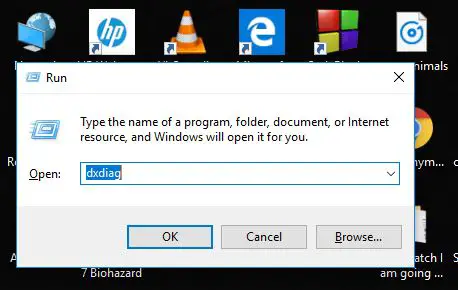
- DirectX Diagnostic Toolmagbubukas.
- Mag-click sai-save ang lahat ng impormasyon
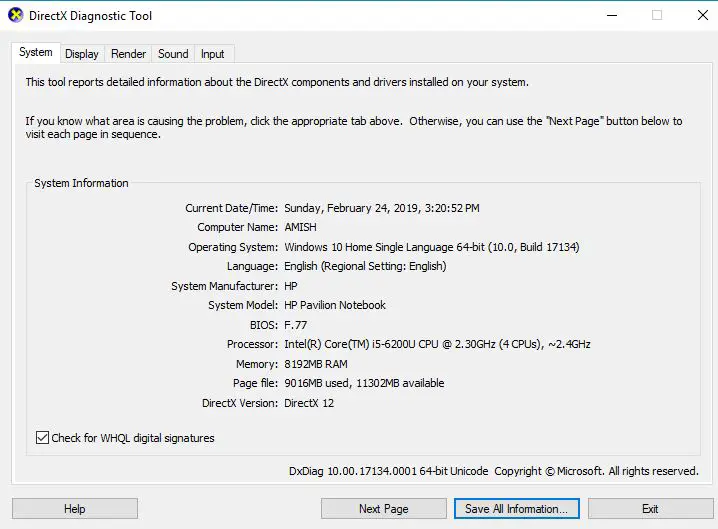
- Kapag sinenyasan,para sa kaginhawahan o將nito保存sa desktop
- mapapansin mo aText fileNai-save.Bukasito
- Mag-scroll pababa at pagkatapos ay sa ilalim ng "Impormasyon ng System",sinuriMiracast.Kung nagmamay-ari ka ng Miracast, makikita sa tabi nito ang "magagamit".
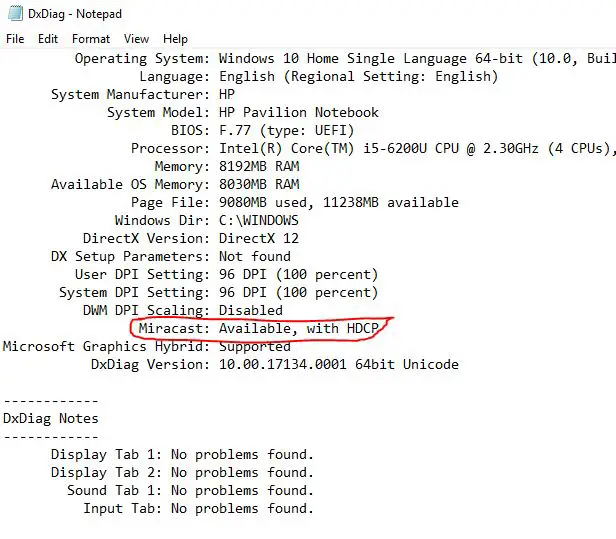
Ayan yun.ibig sabihin meron kaMiracast,at magagamit ito.Sa Windows 10, malamang na gagamit ka ng Miracast.Ngunit paano kung mayroon kang Miracast ngunit hindi mo alam kung paano ito paganahin?Suriin ang susunod na subsection para malaman.
3. Paganahin ang Miracast sa Windows 10, 8.1 at 8
Ang problema ng ilang user ay kapag pumunta sila sa "Nag-project sa PC na ito",magpapakita ng mensahe"Hindi sinusuportahan ng device na ito ang pagtanggap ng Miracast, kaya hindi mo maaaring i-project ito nang wireless"
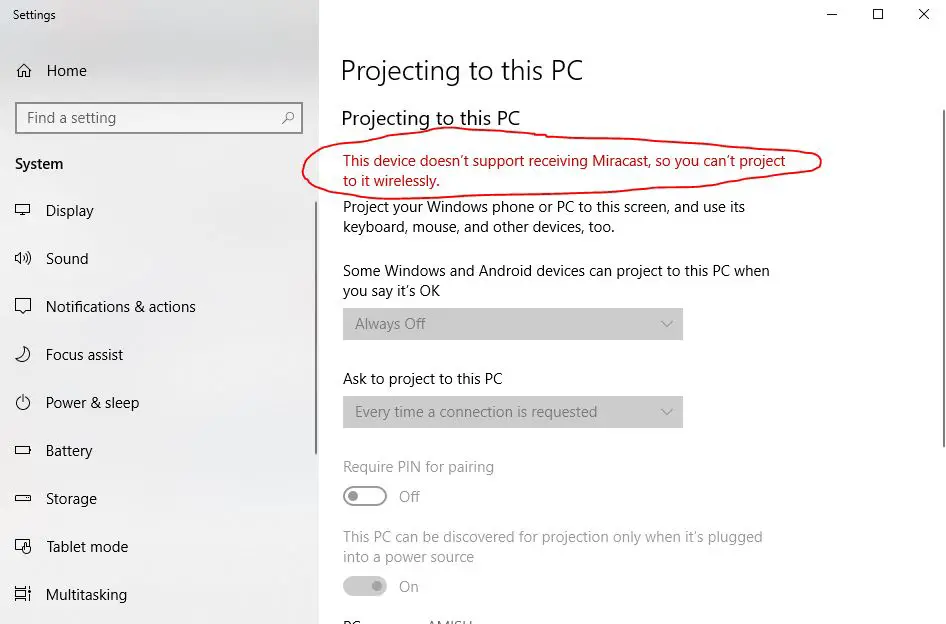
Sa kasong ito kailangan moI-on ang WiFi.Tandaan, hindi gagana ang Miracast kung naka-off ang iyong Wi-Fi.Kaya siguraduhing i-on ito.
at kaunlaran!magagamit mo naMiracastMagpadala at tumanggap ng mga screen!
Paano gamitin ang Miracast sa Windows 10
Kaya sa halip na alam mo kung paano i-install at paganahin ang Miracast, oras na para gamitin ang Miracast sa iyong Windows 10 PC.
Narito ang mga simpleng hakbang upang magamit ang Miracast sa isang Windows PC.
1. Proyekto mula sa PC
paggamitMiracastProyekto sa Miracast mula sa PCtatanggapnapakasimple
- Sa search bar, i-type ang "item sa isa pang screen"
- I-click ang "Kumonekta sa Wireless Display"
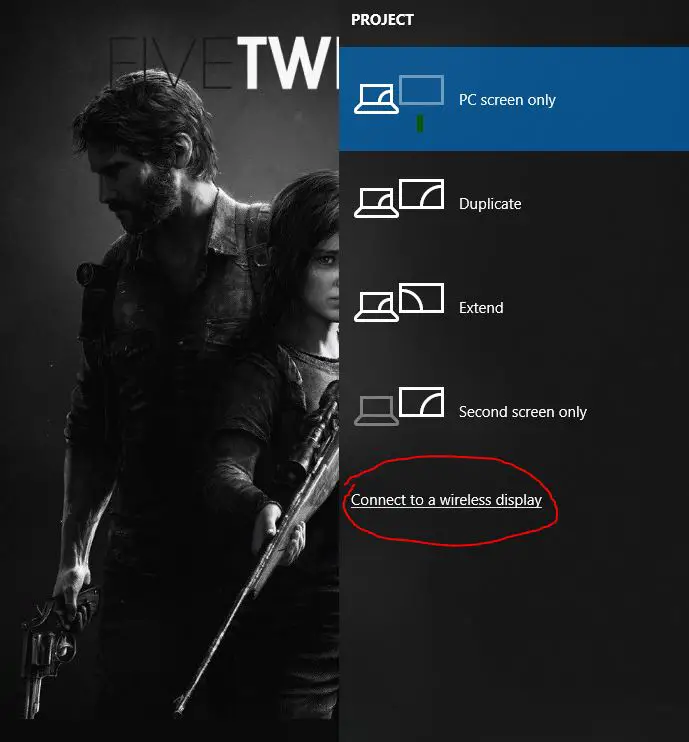
- Ngayon makikita momaaaring pumiliNgTagatanggap ng Miracast列表, at simulang i-mirror ang iyong screen!
Matagumpay naming nagamit ang Miracast upang ipakita ang aming screen sa isa pang screen!
2. Project sa PC
Sa kasong ito, gaganap ang iyong PC bilangtatanggap, napakadali mong magagamitMiracastMagpakita ng isa pang screen sa iyong PC, tulad ng iyong telepono.
- i-clickWindows key
- Sa search bar, i-typeNagpaplano sa PC na ito
- sa"kung ano sa tingin mo ay oksa ilalim,Maaaring i-project ang ilang partikular na Windows at Android device sa PC na ito ", piliin"Lahat ng lokasyon ay magagamit”。
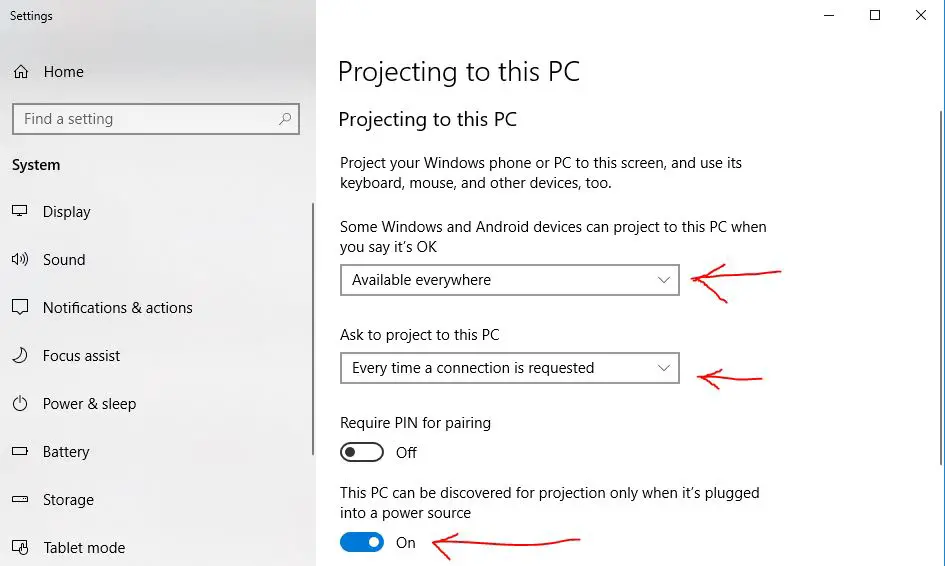
- sa"Hilingin sa proyekto sa PC na ito",Maaari kang pumili ng iyong sariling mga setting ayon sa iyong mga pangangailangan.
- Kung titingnan mo sa ibaba, magagawa mobukod sa iba pang mga settingIlagay ang PIN.
- Bukasito.
Iyon lang, maaari na ngayong tumanggap ng Screen ang iyong PC mula sa iba pang mga device at i-mirror ito mismo.
Paano Mag-download at Mag-install ng Mga Driver ng Miracast
Kung naghahanap ka ng mga driver ng Miracast, hayaan mong sabihin ko sa iyo, hindi mo kailangang mag-download o maghanap ng mga naturang driver sa Internet.
Siguraduhin lamang na ang iyong display driver ay na-update.Gayundin, tiyaking na-update ang iyong mga driver ng Wifi at Bluetooth.
Kung hindi mo pa rin ma-install ang driver ng Miracast, inirerekomenda naming subukan mo ang amingmagrekomendaWindowsDriver Updater Softwareisa.
huling desisyon!
Inaasahan namin na sa pagbabasa ng artikulong ito, ikawmakukuhaSaMiracastlahat ng kinakailangang impormasyon na may kaugnayan sa,At sana ay makakonekta ka sa o mula sa iyong computer gamit ang Miracast sa iyong Windows 10 PC.
kung tama kapamamaraan na inilarawan ditoMagkaroon ng anumangpagdududa, o kung mayroon kang mga tanong tungkol sa Miracast mismo, maaari mosa ilalimBigyan mo kamiMag-iwan ng isang mensahe, susubukan namin ang aming makakaya upang mabigyan ka ng may kaugnayansagot


![I-set up ang Cox email sa Windows 10 [gamit ang Windows Mail app] I-set up ang Cox email sa Windows 10 [gamit ang Windows Mail app]](https://infoacetech.net/wp-content/uploads/2021/06/5796-photo-1570063578733-6a33b69d1439-150x150.jpg)
![Ayusin ang Mga Problema sa Windows Media Player [Gabay sa Windows 8 / 8.1] Ayusin ang Mga Problema sa Windows Media Player [Gabay sa Windows 8 / 8.1]](https://infoacetech.net/wp-content/uploads/2021/10/7576-search-troubleshooting-on-Windows-8-150x150.jpg)
![Ayusin ang Windows Update Error 0x800703ee [Windows 11/10] Ayusin ang Windows Update Error 0x800703ee [Windows 11/10]](https://infoacetech.net/wp-content/uploads/2021/10/7724-0x800703ee-e1635420429607-150x150.png)




![Simulan ang Command Prompt sa Windows [7 Mga Paraan] Simulan ang Command Prompt sa Windows [7 Mga Paraan]](https://infoacetech.net/wp-content/uploads/2021/09/%E5%95%9F%E5%8B%95%E5%91%BD%E4%BB%A4%E6%8F%90%E7%A4%BA%E7%AC%A6-150x150.png)

![Paano makita ang bersyon ng Windows [napakasimple]](https://infoacetech.net/wp-content/uploads/2023/06/Windows%E7%89%88%E6%9C%AC%E6%80%8E%E9%BA%BC%E7%9C%8B-180x100.jpg)


